- At møde denne fejlmeddelelse kan blive frustrerende over tid, især hvis du er en spiller.
- Det her artikel giver beslutninger der kan løse dette irriterende Episke spil launcher-problem.
- Tøv ikke med at bogmærke vores omfattende Afsnit til fejlfinding for mere nyttige guider.
- Tjek vores Gaming Hub for at udforske mere fejlfinding artikler til en række spil.

Denne software reparerer almindelige computerfejl, beskytter dig mod filtab, malware, hardwarefejl og optimerer din pc til maksimal ydelse. Løs pc-problemer og fjern vira nu i 3 nemme trin:
- Download Restoro pc-reparationsværktøj der kommer med patenterede teknologier (patent tilgængelig her).
- Klik på Start scanning for at finde Windows-problemer, der kan forårsage pc-problemer.
- Klik på Reparer alt for at løse problemer, der påvirker din computers sikkerhed og ydeevne
- Restoro er blevet downloadet af 0 læsere denne måned.
Fortnite er et af de bedste Battle Royale-spil, som spillerne har brug for Epic Games-launcheren for at spille.
Nogle spillere har dog stødt på et problem, hvor Episke spil sidder fast ved en Vent mens vi starter din opdatering besked.
Derfor åbner Epic Games ikke, når det sidder fast i meddelelsen Vent venligst; og så kan spillerne ikke spille Fortnite: Battle Royale.
Hvordan kan jeg rette Epic Games, vent venligst fejlen?
1. Kør Epic Games som administrator
Højreklik på din Epic Games-genvej, og vælg Kør som administrator.
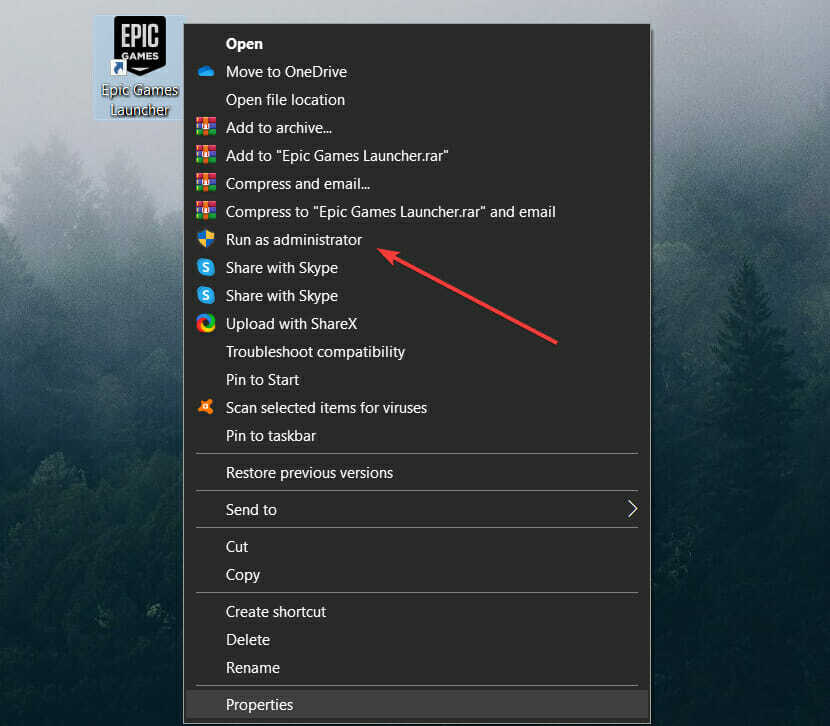
2. Føj wininet til målstien til Epic Games
- Højreklik på genvejen til Epic Games, og vælg Ejendomme.
- Klik på Genvej fanen.
- Gå ind -http = wininet i slutningen af stien i feltet Mål som i øjebliksbillede direkte nedenfor.
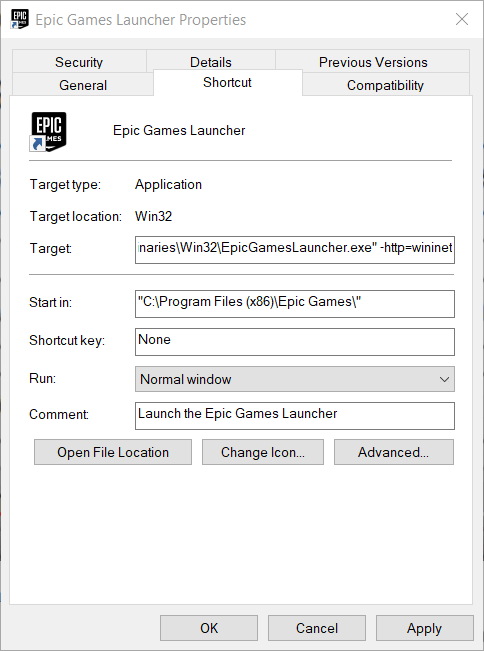
- Klik på ansøge mulighed.
- Klik på Okay for at forlade vinduet.
3. Sluk for Windows-firewallen
- Tryk på Windows-tasten + S genvejstast for at åbne søgefeltet.
- Skriv derefter firewall i søgefeltet.
- Klik på Windows Defender Firewall for at åbne kontrolpanel-applet i billedet lige nedenfor.
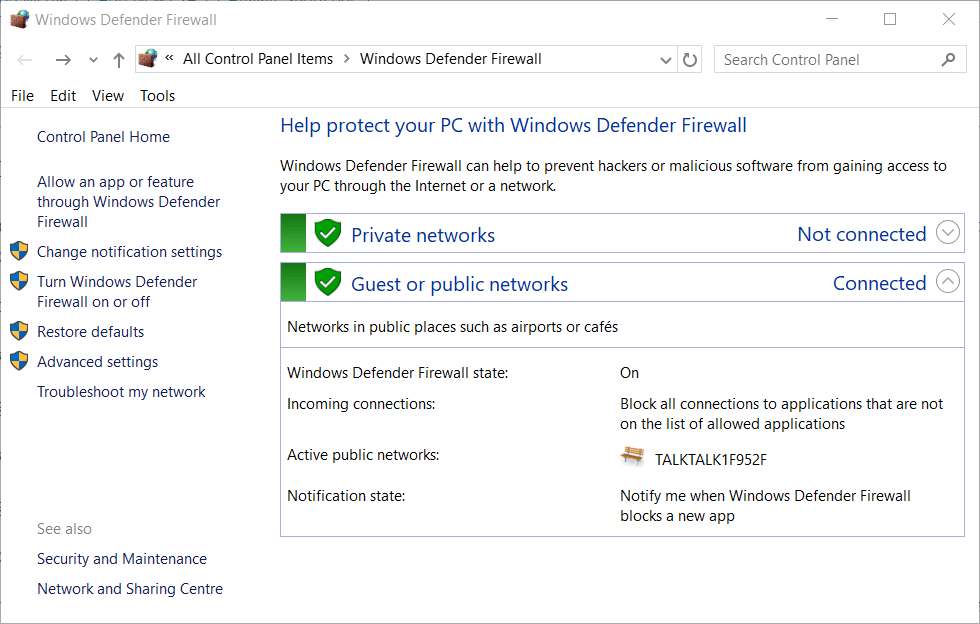
- Klik på Slå Windows Defender Firewall til eller fra for at åbne Tilpas indstillinger.
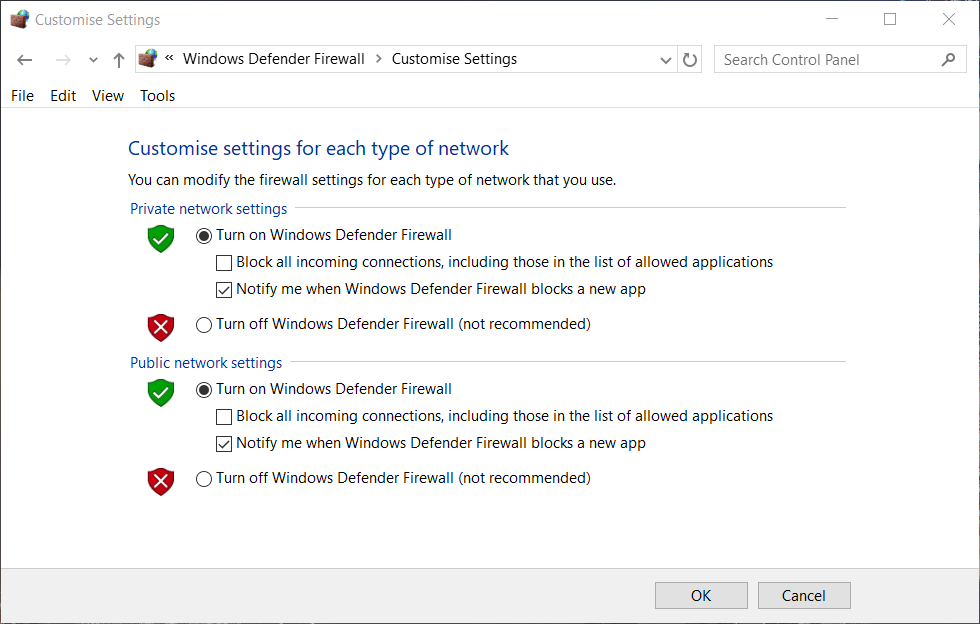
- Vælg begge Sluk Windows Defender Firewall radioknapper der, og klik på Okay mulighed.
- Prøv at åbne Episke spil igen.
Bemærk:Hvis Epic Games åbnes uden problemer, ved du, at det var et firewall-problem. For ikke at skulle slukke for firewallen hver gang du spiller, skal du blot tilføje Epic Games-softwaren til firewallens undtagelsesliste.
4. Deaktiver proxyserveren
- Åbn søgefeltet i Cortana.
- Type proxyserver.
- Klik på Proxyindstillinger for at åbne indstillingerne i billedet lige nedenfor.
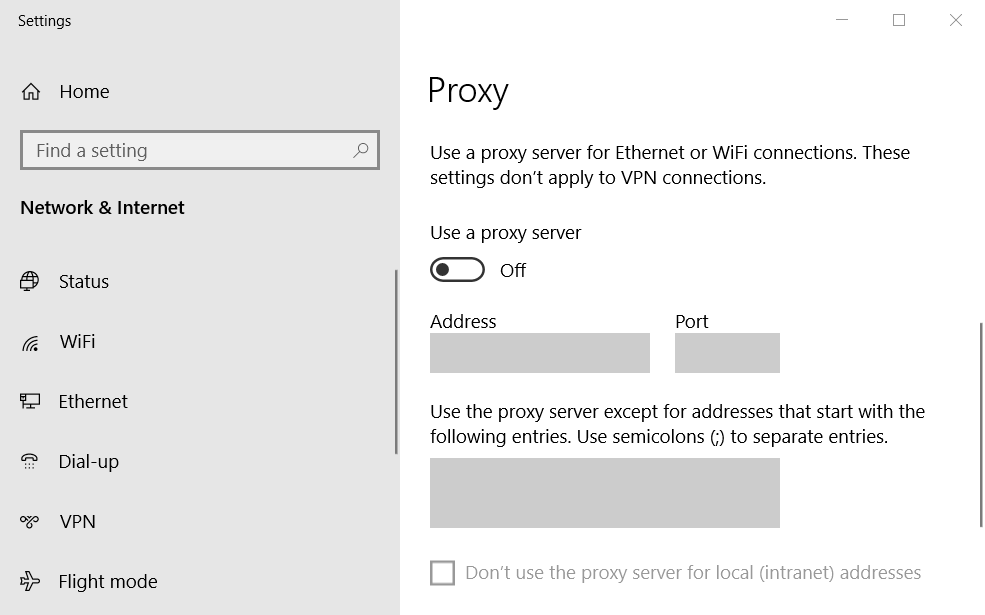
- Skift mellem Brug en proxyserver mulighed slået fra.
5. Nulstil Windows 10
- Klik på Skriv her for at søge på proceslinjen.
- Type Nulstil.
- Klik på Nulstil denne pc for at åbne Indstillinger som nedenfor.
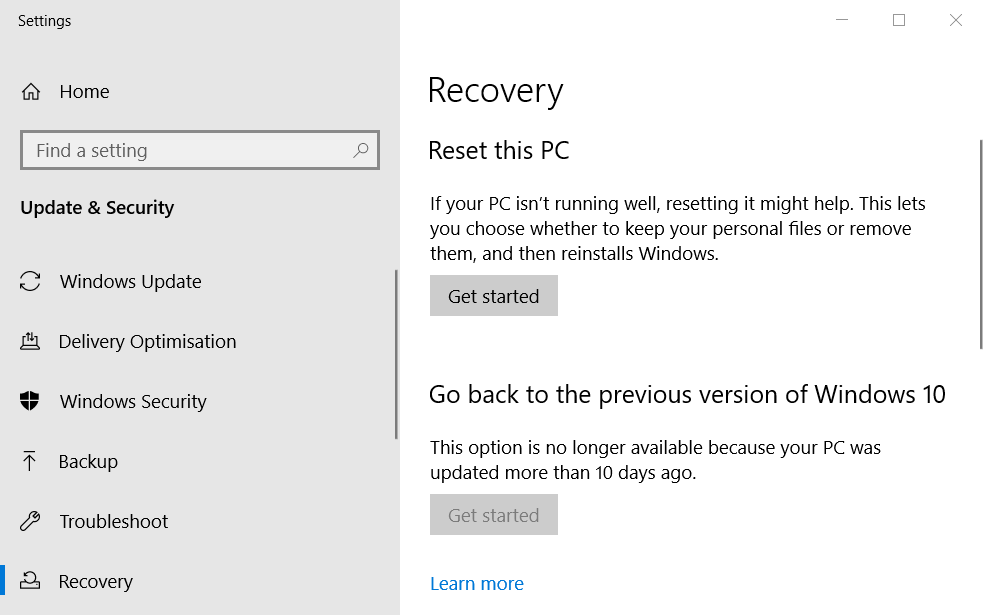
- Klik på Kom igang knap.
- Vælg Behold mine filer mulighed.
- Klik på Næste at fortsætte.
- Tryk på Nulstil knap.
Vi håber, at denne guide har formået at løse dine Epic Games-startproblemer. Nu, når problemet er væk, kan du spille Fortnite uden at blive generet af irriterende fejl.
 Har du stadig problemer?Løs dem med dette værktøj:
Har du stadig problemer?Løs dem med dette værktøj:
- Download dette pc-reparationsværktøj klassificeret Great på TrustPilot.com (download starter på denne side).
- Klik på Start scanning for at finde Windows-problemer, der kan forårsage pc-problemer.
- Klik på Reparer alt til at løse problemer med patenterede teknologier (Eksklusiv rabat for vores læsere).
Restoro er blevet downloadet af 0 læsere denne måned.
Ofte stillede spørgsmål
Denne fejl kan skyldes et server-problem. Hvis du ikke kan downloade noget indhold, skal du tjekke ud denne grundige artikel for at ordne det.
Ja, det løser muligvis også problemet, da nogle tredjeparts antivirussoftware har deres egne firewalls. Udforsk vores bedste antivirussoftwareguide for nogle muligheder.
Nej, du skal bruge en Epic Games-launcher for at kunne spille Fortnite.


